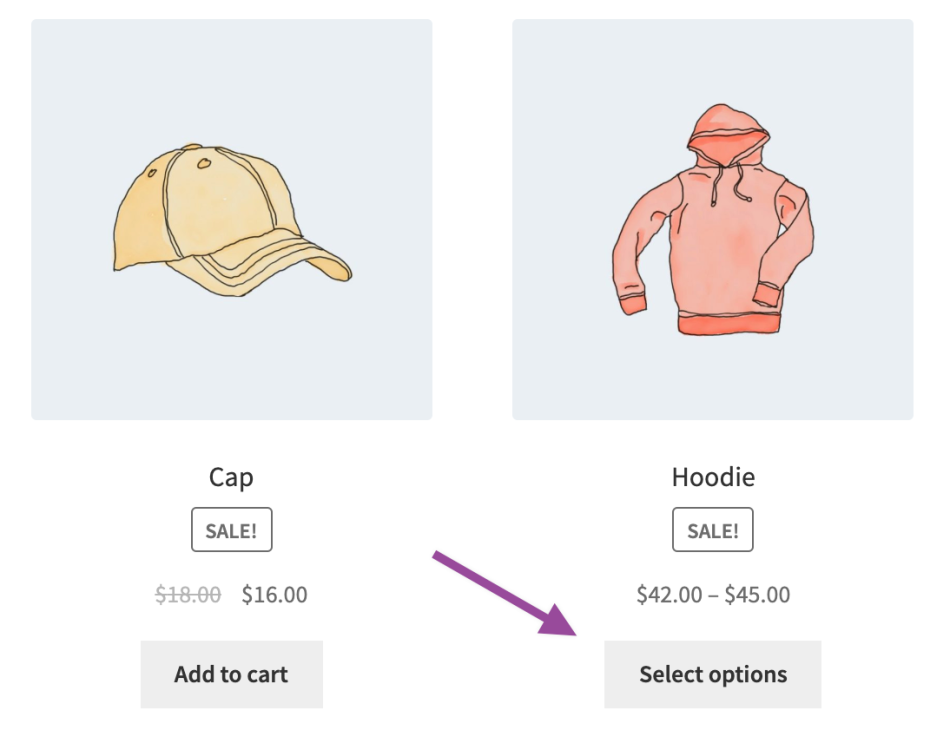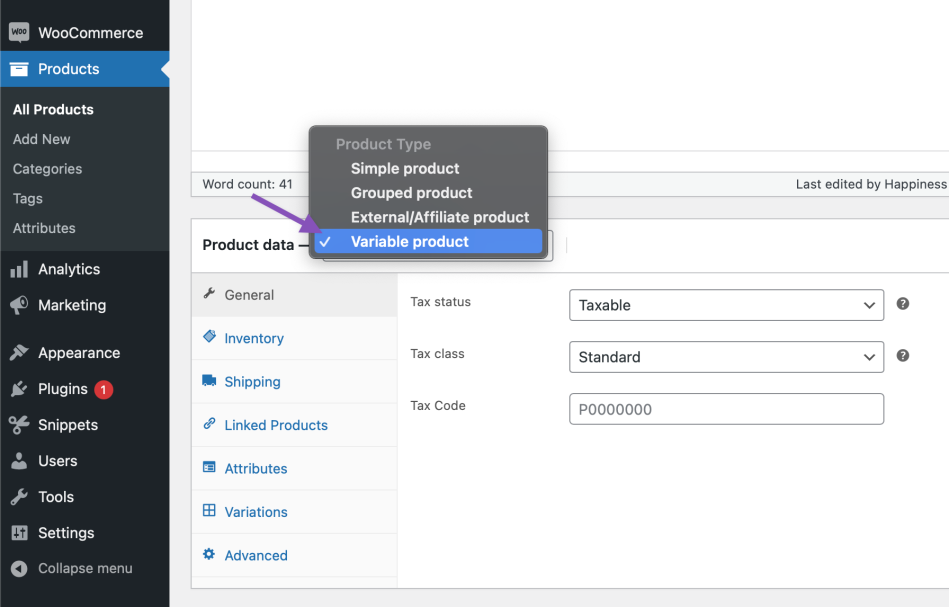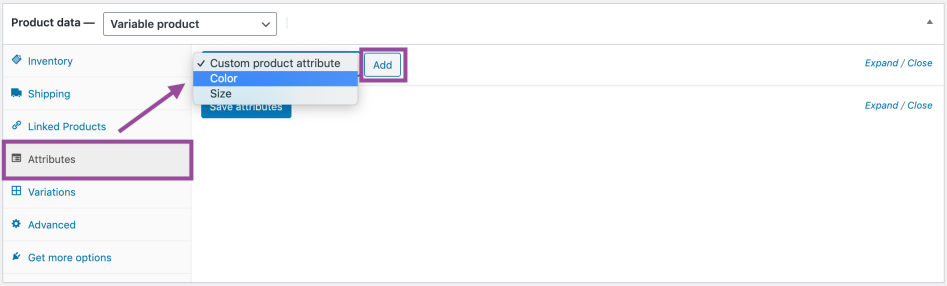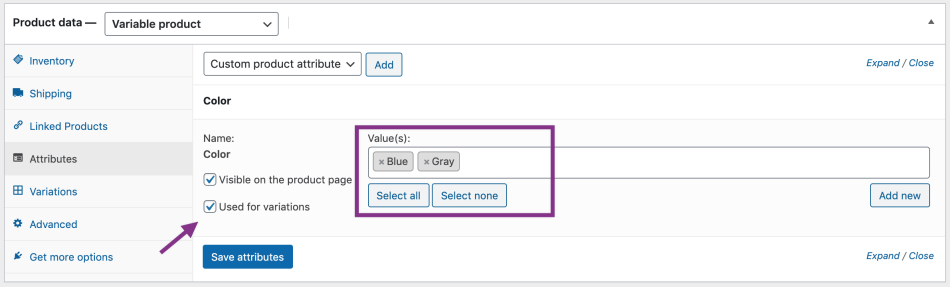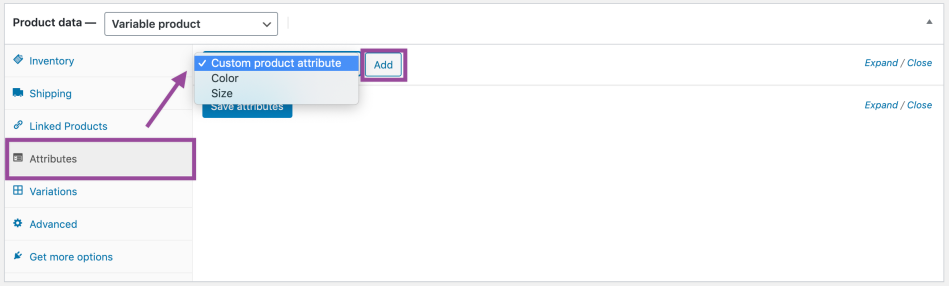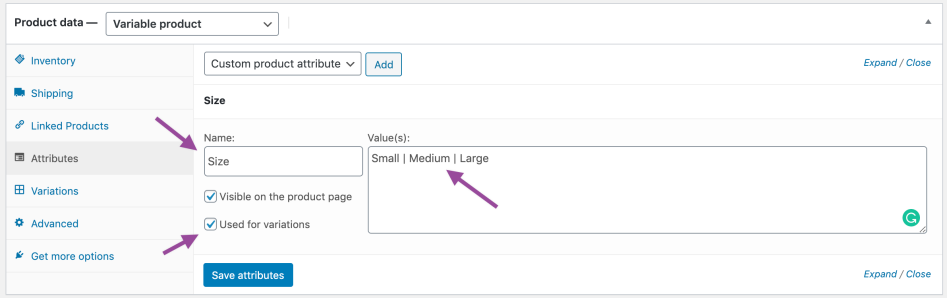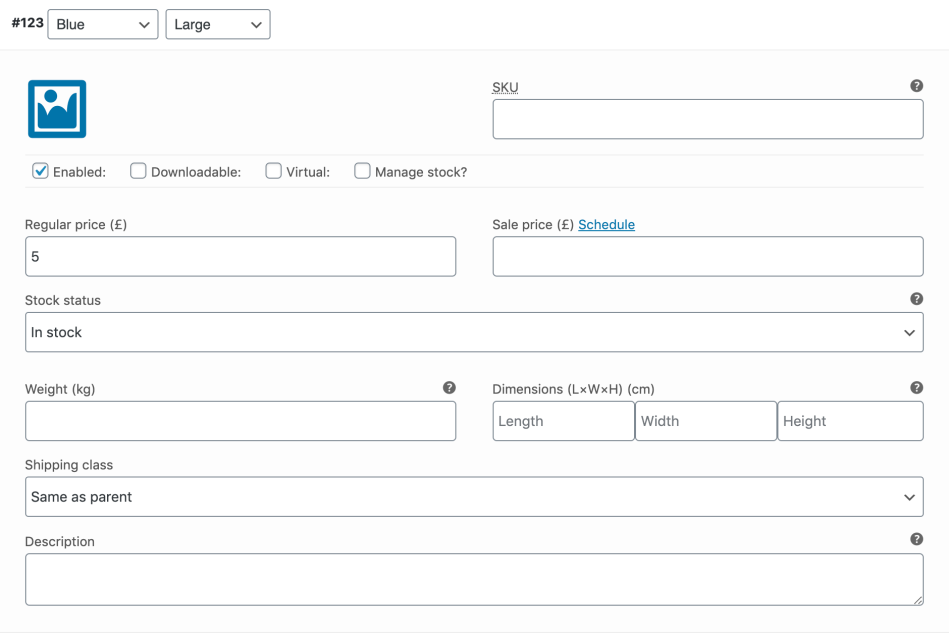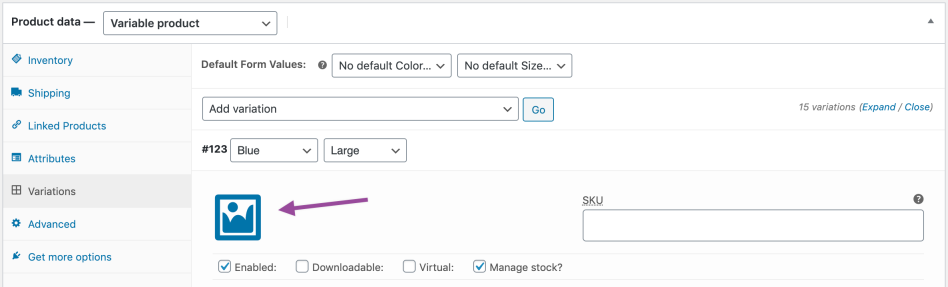要添加可变产品,请创建新产品或编辑现有产品。
- 转到:WooCommerce > 产品。
- 选择添加产品按钮或编辑现有产品。显示产品数据。
- 从产品数据 下拉列表中选择 可变产品。
添加用于变体的属性
在“属性”部分,在创建变体之前添加属性——使用站点范围的全局属性或定义特定于产品的自定义属性。
全局属性
要在您的产品上使用全局属性:
- 首先创建一个全局属性。
- 然后您可以从下拉列表中选择所述全局属性并选择Add。
- 选择 全选 以将所有值添加到变量产品(如果适用)。
- 最重要的是选择用于变体复选框以将这些用于变体。
- 选择保存属性。
- 选择自定义产品属性并单击添加。
- 命名属性(例如,大小)。
- 设置由竖线分隔的值|(例如, 小 | 中 | 大)。
- 启用用于变体复选框。
- 选择保存属性。
添加变体
手动添加变体
- 从下拉菜单中选择添加变体,然后选择Go。
- 为您的变体选择属性。要更改其他数据,请单击三角形图标以展开变体。
- 编辑任何可用数据。唯一必填字段是常规价格。
- 选择保存更改。
创建所有可能的变化
选择从所有属性创建变体让 WooCommerce 从您的属性及其值创建每个可能的变体组合,然后选择Go: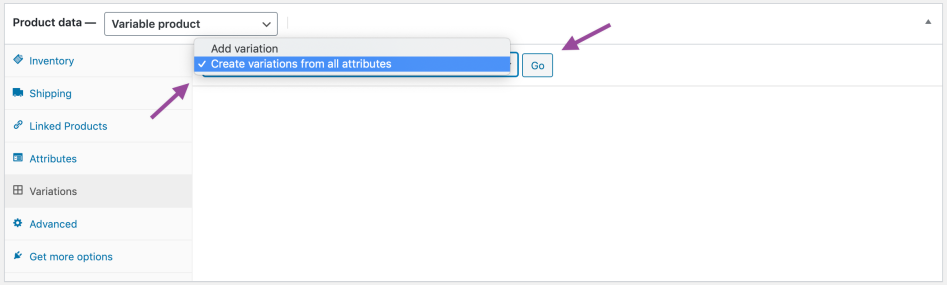
它将为每个可能的变体属性组合创建一个新变体(每次运行最多 50 个)。如果您有更多可能的组合,您可以再次运行它。
例如,如果您有两个属性——颜色(值蓝色和绿色)和大小(值大和小),它会创建以下变化:
- 大蓝
- 大绿
- 小蓝
- 小绿
如果您稍后添加其他属性,则可能需要重新定义变量以使变体组合正常工作。
编辑许多变体
如果您有超过 15 个变体,请使用按钮在列表中向前和向后导航。每次您导航到一组新的变体时,都会保存前一组。这可确保保存所有更改。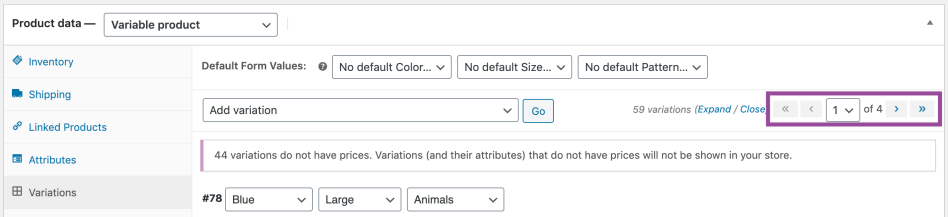
设置默认值
在变体上设置您喜欢的默认值。在示例中,没有设置默认表单值,因此用户可以立即从产品页面选择任何颜色和尺寸。
如果您希望在用户访问产品页面时已经选择了某个变体,请选择默认表单值。这也使“添加到购物车”按钮能够自动出现在可变产品页面上。
您只能在至少创建一个变体后设置默认值。
添加变化数据
一般的
- 已启用- 启用或禁用变体。
- 可下载的——如果这是一个可下载的变体。
- 虚拟- 如果此产品不是实体的或未发货的,则会删除发货设置。
- 常规价格 (必需)– 设置此变体的价格。
- 销售价格(可选)– 在销售时设置此变体的价格。
- 纳税状态- 应税,仅运输,无。
- 税级- 此变体的税级。如果您提供跨越不同税阶的变体,这很有用。
- 库存数量- 显示是否管理库存?被选中。允许为变化设置当前库存水平。
- 允许延期交货?– 显示是否管理库存?被选中。允许设置是否允许延期交货;如果启用,库存可以低于零。
- 低库存阈值- 显示是否管理库存?被选中。当变体的库存达到此水平时,您将收到一封通知电子邮件。如果未设置,将使用产品范围的阈值(请参阅下面的库存管理)。
- 可下载文件- 显示是否选择了可下载文件。添加文件供客户下载。
- 下载限制– 显示是否选择了可下载。设置客户可以下载文件的次数。留空表示无限制。
- 下载到期- 显示是否选择了可下载。设置购买后下载到期前的天数。
库存管理
可变产品的库存可以在产品和变化级别进行管理。
通过切换“库存”选项卡上的“在产品级别启用库存管理”来选择如何管理库存: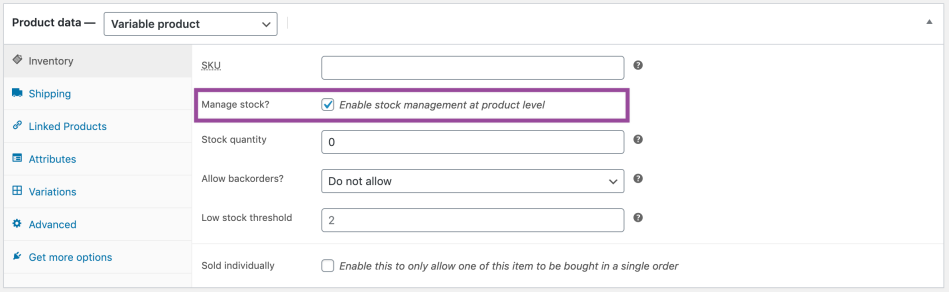
如果您选择在产品级别管理库存,则可以使用以下设置:
- SKU – 如果您使用 SKU,请设置 SKU 或留空以使用产品的 SKU。
- 管理库存?– 勾选框以在变化级别管理库存。
- 库存数量– 显示是否选择了管理库存。输入数量。特定变体的库存,或留空以使用产品的库存设置。
- 允许延期交货 – 选择如何处理延期交货。
- 低库存阈值 – 当变体的库存达到此水平时,您将收到一封通知电子邮件。
- 单独出售?– 一个订单只允许销售一个。(此设置用于产品本身。您不能将特定变体设置为每个订单仅销售一次)
如果未设置低库存阈值,则将使用商店范围的默认值。此默认值可以在WooCommerce 设置的产品 - 库存选项卡中设置: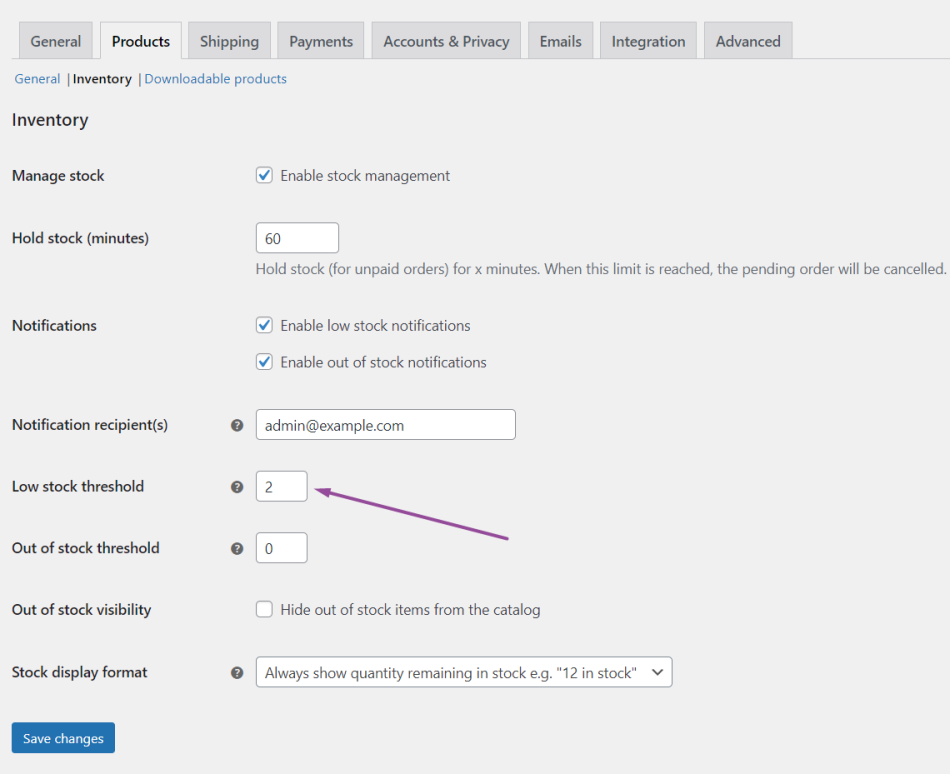
选择单独管理变体的库存允许您编辑每个变体的相同属性。
设置库存状态可以一次应用于所有变体,即In stock或Out of stock。在Variations下批量更新 :
船运
如果未设置 SKU、重量、尺寸和库存字段,则它将继承分配给变量产品的值。价格字段必须根据变体设置。
将图像添加到变体
- 展开变体。
- 单击蓝色图像占位符(屏幕截图)。
- 选择您要使用的图像。
- 保存。
批量编辑
您可以通过从下拉列表中选择所需的特定数据来批量编辑变体。在此示例中,我想编辑所有变体的价格:
客户看到了什么
在前端,当查看可变产品时,会向用户显示下拉框以选择变体选项。选择选项将显示有关变化的信息,包括可用库存和价格。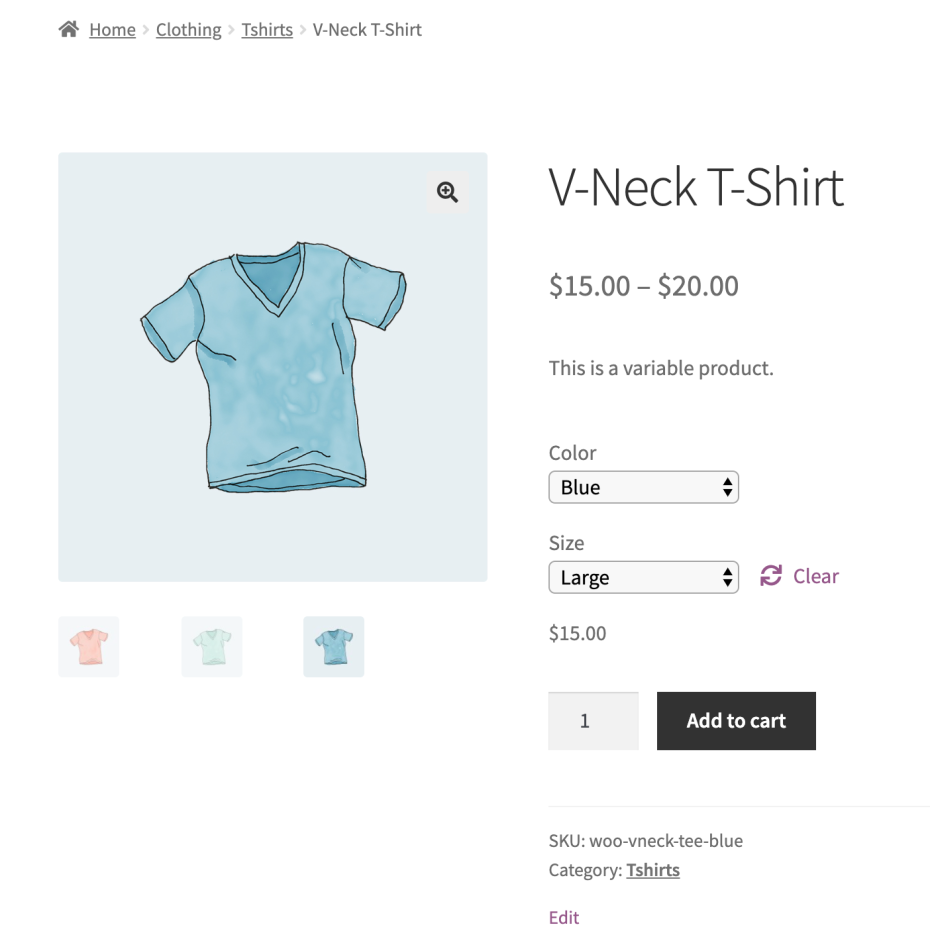
如果用户在选择属性之前尝试单击灰色的添加到购物车按钮,则会出现一条消息,要求他们选择一些属性。
在产品存档页面中,添加到购物车不会显示,因为必须先选择变体,然后才能在产品页面上添加到购物车。